- Autor Jason Gerald [email protected].
- Public 2024-01-31 09:32.
- Zadnja izmjena 2025-01-23 12:08.
Digitalne slike dolaze u mnogo različitih formata. Format slike određuje program koji treba koristiti za otvaranje i uređivanje slike. Format slikovne datoteke možete odrediti ako pogledate ekstenziju datoteke koja je tri slova iza "." na kraju naziva datoteke. Ponekad, pri radu s digitalnim slikama, morate sliku pretvoriti u drugi format, na primjer u najčešće korišteni format JPEG/JPG. Pročitajte ovaj članak da biste saznali kako pretvoriti slike u različite formate.
Korak
Metoda 1 od 4: Korištenje zadanog programa za uređivanje slika
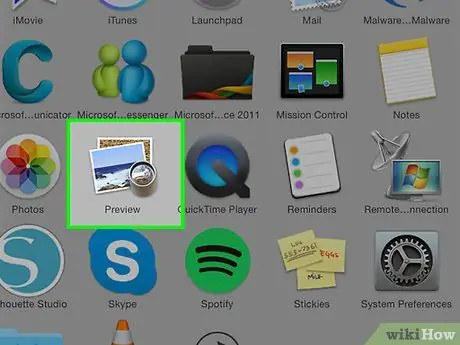
Korak 1. Otvorite sliku koju želite pretvoriti
Općenito, najlakši način pretvaranja formata slike je korištenje ugrađenog programa za uređivanje slika operativnog sistema. U sustavu Windows možete koristiti Paint. U međuvremenu, na Macu možete koristiti pregled.
- JPEG i-j.webp" />
- Za pretvaranje slika možete koristiti i svoj omiljeni program za uređivanje slika. Ako ne znate koji program koristiti, pokušajte dvostrukim klikom na datoteku pronaći zadane opcije računara.
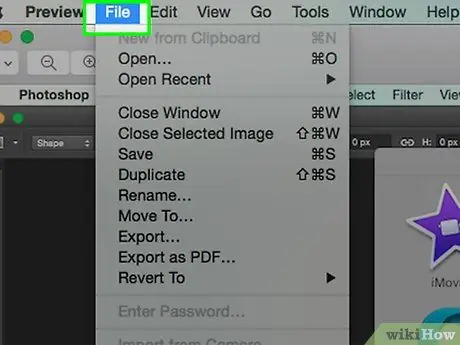
Korak 2. Na gornjem izborniku programa kliknite Datoteka za prikaz opcija datoteke
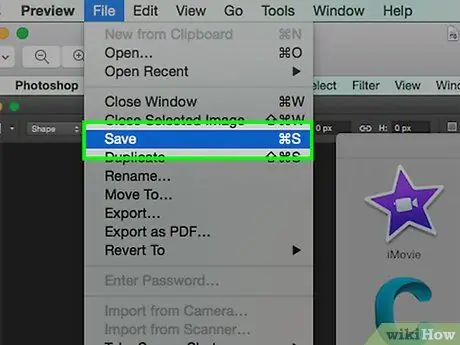
Korak 3. Kliknite Spremi kao (Windows) ili Izvezi (Mac) da biste nastavili proces pretvorbe
Promjena formata će se dogoditi kada spremite novu verziju datoteke. Na ovaj način, originalna datoteka će ostati netaknuta i može se koristiti u slučaju problema tokom procesa konverzije.
U nekim verzijama programa možda ćete morati odabrati opciju Dupliciraj da biste kopirali sliku, a zatim spremiti dupliciranu sliku u novi format
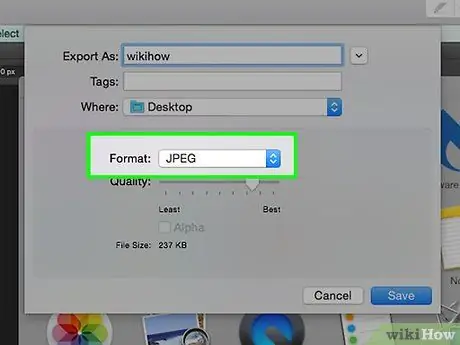
Korak 4. Preimenujte i promijenite format slike
Vidjet ćete prozor za imenovanje i odabir formata datoteke. Na izborniku Oblikovanje ili Spremi kao vrstu odaberite jednu od dostupnih opcija, poput ".jpg" (ili ".jpg").
- Po želji promijenite naziv datoteke ili lokaciju za pohranu. Na primjer, možete spremiti pretvorenu sliku na radnu površinu radi lakšeg pristupa.
- Ako ne možete pretvoriti sliku u željeni format, isprobajte drugi program za uređivanje slika, poput Photoshopa. Također možete nastaviti čitati ovaj članak kako biste pronašli druge načine za pretvaranje slika.
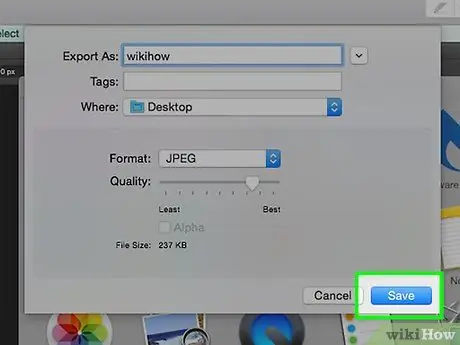
Korak 5. Nakon imenovanja datoteke i odabira lokacije za spremanje datoteke na računalo, kliknite Spremi
Program će stvoriti novu kopiju slike u željenom formatu.
Također možete pretvoriti više slikovnih datoteka odjednom pomoću programa poput Preview. Odaberite datoteku koju želite pretvoriti, a zatim desnom tipkom miša kliknite datoteku da biste pronašli opcije pretvorbe
Metoda 2 od 4: Korištenje programa za pretvorbu slike
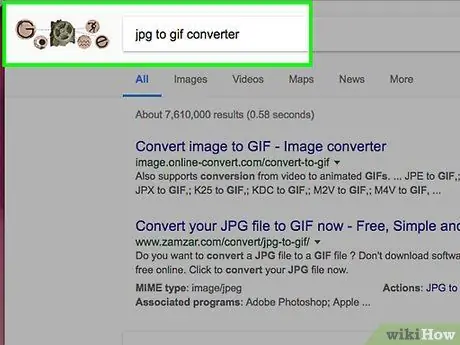
Korak 1. Pronađite odgovarajući program za konverziju
Iako u većini slučajeva možete pretvoriti slike pomoću ugrađenog programa za uređivanje slika, ponekad ćete možda morati potražiti na internetu program za konverziju slika. Unesite ključnu riječ "(izvorno proširenje) u (odredišno proširenje) pretvarač" u tražilicu kako biste pronašli program.
Na primjer, kada tražite "doc to pdf converter" ili JPG
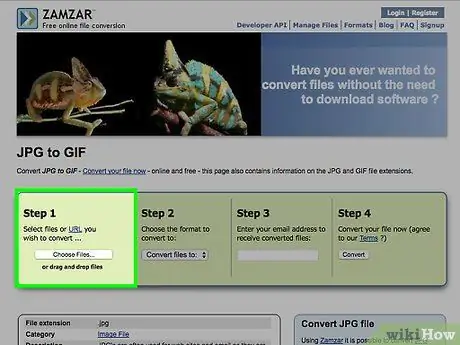
Korak 2. Otpremite sliku koju želite pretvoriti
Većina usluga konverzije slika možete koristiti besplatno, bez potrebe za preuzimanjem programa. Nakon što pronađete odgovarajuću uslugu konverzije, pronađite opciju za učitavanje datoteke.
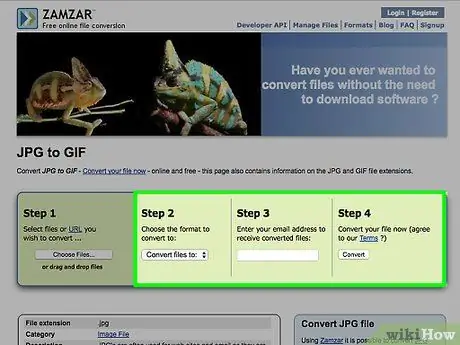
Korak 3. Slijedite vodič na ekranu
Ponekad vam usluga konverzije slika pošalje rezultate konverzije putem e -pošte. Unesite adresu e -pošte ako se to od vas zatraži. Međutim, općenito ćete moći preuzeti konvertiranu datoteku nakon nekog vremena.
Budite oprezni ako web mjesto usluge konverzije zatraži prekomjerne osobne podatke ili plaćanje prije početka procesa pretvorbe. Na internetu postoje mnoge usluge konverzije koje možete koristiti besplatno. Izbjegavajte unos osobnih podataka izvan adrese e -pošte ili plaćanje korištenja usluge konverzije
Metoda 3 od 4: Pretvaranje slika telefonom
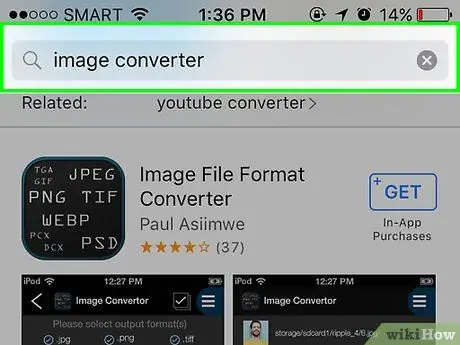
Korak 1. Potražite aplikaciju za konverziju slika na svom telefonu
Ako koristite Android i iOS, neke aplikacije za konverziju možete pronaći u Trgovini Play ili App Store. Prije preuzimanja pročitajte recenzije aplikacija kako biste bili sigurni da kvaliteta i značajke aplikacije odgovaraju vašim potrebama.
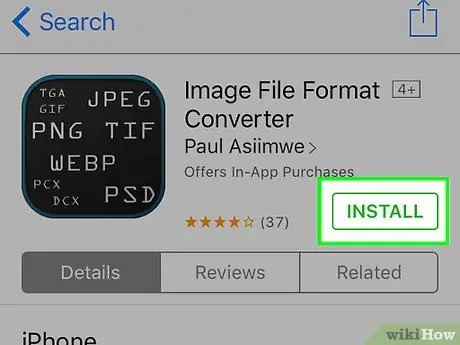
Korak 2. Preuzmite aplikaciju za pretvaranje slika po vašem izboru i pripremite sliku koju želite pretvoriti na lako dostupnom mjestu
Neke aplikacije mogu otkriti slike koje se nalaze na vašem uređaju, dok neke zahtijevaju da sami odaberete gdje ćete spremiti slike.
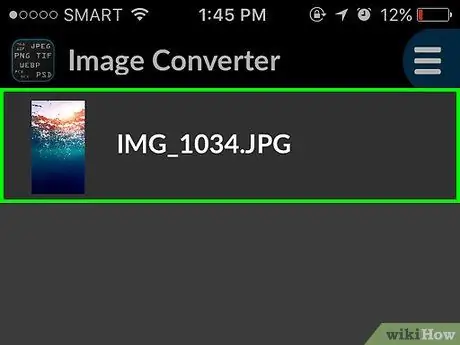
Korak 3. Nakon dovršetka procesa preuzimanja, otvorite aplikaciju da biste izvršili proces konverzije slike
Slijedite upute na ekranu da biste dovršili postupak.
Metoda 4 od 4: Ručna promjena proširenja datoteka
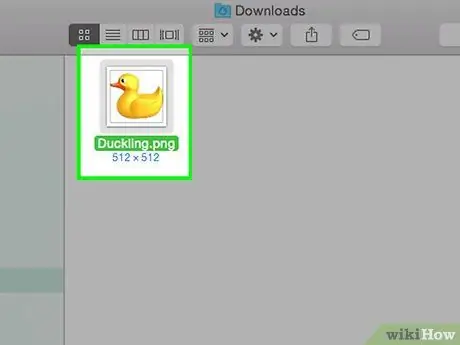
Korak 1. Pronađite datoteku koju želite pretvoriti
Možete promijeniti format nekih vrsta slika jednostavnom promjenom nastavka (to jest, uklonite originalno proširenje i upišite novo). Isprobajte ovaj korak ako dobijete poruku o grešci u formatu nevažeće datoteke prilikom pokušaja pristupa datoteci slike.
- Računari koriste ekstenzije datoteka kao oznake. Ovi markeri određuju softver koji će se koristiti za otvaranje datoteke. Stoga budite oprezni pri promjeni oznaka tipa datoteke i provjerite jeste li napravili sigurnosnu kopiju datoteka prije nego nastavite.
- Ovaj korak može smanjiti kvalitetu slike. Stoga se preporučuje upotreba prve metode u ovom članku.
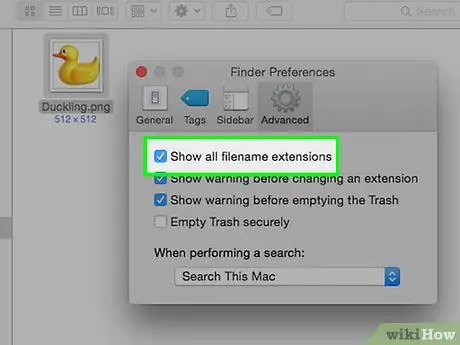
Korak 2. Prikažite ekstenziju datoteke (koja je tri znaka nakon točke) ako se ne pojavi u prozoru upravitelja datoteka
U operativnom sistemu Windows kliknite Postavke izgleda i personalizacije> Opcije mape> Prikaz, a zatim poništite okvir za potvrdu Sakrij proširenja za poznate vrste datoteka. U međuvremenu, ako koristite Mac, kliknite Napredne postavke pretraživača.
Pročitajte sljedeći vodič kako biste saznali kako promijeniti ekstenziju datoteke
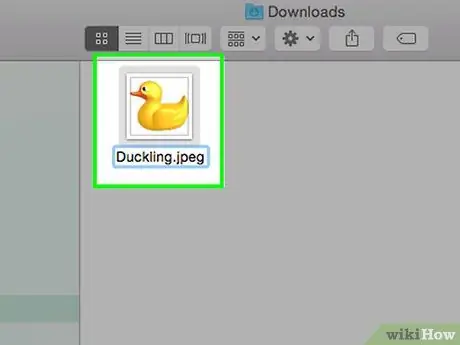
Korak 3. Desnom tipkom miša kliknite datoteku koju želite pretvoriti, a zatim kliknite Preimenuj
Zamijenite staru ekstenziju datoteke onom koju želite.






